React入门 - 07(说一说 JSX 中的语法细节)
本章内容
上一节内容我们完成了一个简单的TodoList案例。到现在为止我们已经知道怎么在 JSX中使用 “js 表达式”和”列表渲染“了,本节我们继续使用之前的工程项目来编写代码,补充在 React使用 JSX语法的一些细节。
1、js 表达式
JSX中使用表达式:{ JS 表达式 }- 可使用的
js表达式有:
字符串、数值、布尔值、null、undefined、数组、对象
函数: add(1, 2)
js运算: 1+2、'abc'.split('') 等
...
- 注意:
if..else、switch..case等是js语句,不是表达式,不能出现在{}中
// App.js 文件中,注释之前的代码,换成以下代码,运行并打开浏览器观察显示结果
import React, { Component } from 'react'
class App extends Component {
constructor(props) {
super(props)
this.obj = {name: 'bob', age: 12}
}
// 加法
add(a, b) {
return a+b
}
// 减法
minus (a, b) {
return a-b
}
render() {
return (
<div className="App">
<p>字符串: { 'str' }</p>
<p>数值: { 111 }</p>
<p>布尔值: { true ? 'true': 'false' }</p>
<p>null: { null }</p>
<p>undefined: { undefined }</p>
<p>数组: { [1, 2, 3, 4] }</p>
<p>对象: { this.obj.name} - {this.obj.age }</p>
<p>函数:{ this.add(1, 2)}, {this.minus(10, 1)}</p>
<p>计算: { 1+3333 }</p>
</div>
)
}
}
export default App

2、列表渲染
- 在
TodoList案例中,我们已经了解到列表的渲染可以使用map实现。 - 渲染过程中需要指定
key, 这是React内部用于性能优化的,我们后面会详细讲一下.
// App.js 文件中,注释之前的代码,换成以下代码,运行并打开浏览器观察显示结果
import React, { Component } from 'react'
class App extends Component {
constructor (props) {
super(props)
this.userList = [
{ name: 'bob', age: 22 },
{ name: 'liii', age: 18 },
{ name: 'mary', age: 19 },
{ name: 'tom', age: 31 }
]
this.lower20List = this.userList.filter(item => item.age < 20)
}
render() {
return (
<div className="App">
<p>展示用户列表数据:</p>
<ul>
{
this.userList.map((item, index) => <li>{item.name} --- {item.age}</li>)
}
</ul>
<p>展示20岁以下的用户数据</p>
<ul>
{
this.lower20List.map((item, index) => <li key={index}>{item.name} --- {item.age}</li>)
}
</ul>
</div>
)
}
}
export default App

3、条件渲染
官网这里详细介绍了在 JSX中如何进行条件渲染。具体的方式有:
- 使用
if表达式语句、switch语句 - 使用三目运算
( condition ? a : b) - 使用
{ condition && a }或者{condtion || a}
// App.js 文件中,注释之前的代码,换成以下代码,运行并打开浏览器观察显示结果
import React, { Component } from 'react'
function ShowScoreMessage(props){ // 注意组件函数的命名需要使用大驼峰方式
if (props.score < 60) {
return (
<div>
<p>你的分数是: {props.score}</p>
<div>不及格!!!</div>
</div>
)
} else {
return (
<div>
<p>你的分数是: {props.score}</p>
<div>及格!!!</div>
</div>
)
}
}
class App extends Component {
contructor() {
this.sex = 'male' // 1.1 定义一个性别的变量
this.score = 99 // 2.1 定义一个score,根据 score 显示不同的提示组件
this.isEdit = true // 3.1 定义一个isEidt 变量,用于表示当前是否是编辑状态
}
render() {
return (
<div>
{/* 1.2 使用三目运算进行条件渲染 */}
{this.sex==='male' ? ' 我是一个男孩': '我是一个女孩'}
{ false ? <span>this is span</span> : null}
{/* 2.2 使用 if 语句进行条件渲染 */}
<ShowScoreMessage score={this.score}></ShowScoreMessage>
{/* 3.2 使用 && 运算符显示数据 */}
{ this.isEdit && '现在是编辑状态'}
</div>
)
}
}
export default App
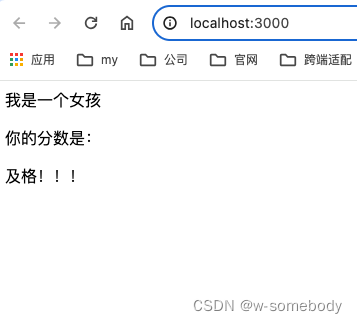
4、className
-
在传统的前端编程中,如果想给一个
HTML元素添加类名,只需要给其class属性进行赋值即可 -
但是在
React的JSX语法里,如果想给一个HTML元素赋值类名,必须使用className。如果使用class关键字,React 会认为它是 E6中的类。为了避免歧义,React建议我们将HTML属性class改写成className. -
当然了,如果你硬要使用
class来添加类名,确实能生效,但是仔细观察会发现浏览器的控制台会有个错误警告
/* App.css 文件*/
.p1 {
color: #f00;
}
.p2 {
color: aqua;
}
// App.js 文件中,注释之前的代码,换成以下代码,运行并打开浏览器观察显示结果
import React, { Component } from 'react'
import './App.css'
class App extends Component {
render() {
return (
<div>
{/* 你会发现使用 class 也生效,就是控制台会出现错误警告 */}
<p class="p1">这是一个class 为 p1 的 p元素</p>
{/* 建议使用 className 来赋值类名 */}
<p className="p2">这是一个class 为 p2 的 p元素</p>
{/* 如果的类名是动态的,仍然可以结合jsx 的表达式+条件渲染 */}
<p className={false ? 'p1' : ''}>这个p元素的类名是动态的</p>
</div>
)
}
}
export default App
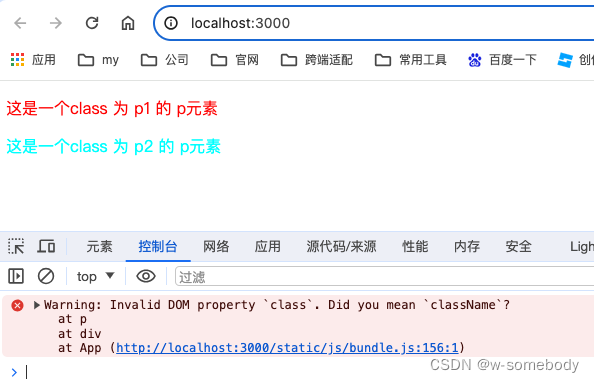
5、jsx 中的样式处理
React中的样式处理,一般有三种方式:
- 第一种方式是直接行内样式绑定
- 第二种是将样式提取到一个变量中,再将变量绑定到
style属性上(常用) - 第三种是动态控制类名,不同类名里定义不同的样式
/* App.css 文件*/
.p1 {
color: #f00;
}
.p2 {
color: aqua;
}
import React, { Component } from 'react'
import './App.css'
class App extends Component {
constructor(props) {
super(props)
this.styleObj = {
color: '#f00',
fontSize: '16px'
}
this.isP1 = false
}
render() {
return (
<div>
{/* 1、行内样式 */}
<p style={{color: '#0f0', border: '1px solid #ccc'}}>字体绿色,边框1px</p>
{/* 2、将样式提取到一个变量中,然后赋值变量到 style 属性上 */}
<p style={this.styleObj}>字体红色, 字号16px</p>
{/* 3、使用动态类名来控制样式 */}
<p className={this.isP1 ? 'p1': 'p2'}>类名为p2的样式</p>
</div>
)
}
}
export default App
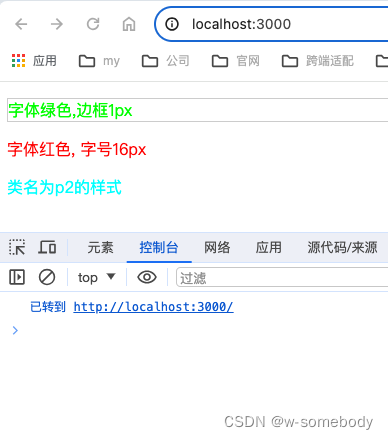
6、dangeouslySetInnerHTML
-
到现在为止,我们知道在
JSX中如果要渲染一个常规的字符串,可以将字符串赋值一个变量,然后直接使用{}进行渲染。 -
那现在假设一下,如果这个字符变量里存储的不是普通的字符串,而是一段
HTML,那要怎么才能正确显示这段HTML呢? -
现在我们来实现一个需求:有个字符变量,内容为
<h1>这是一个 h1 标签</h1>, 希望在页面显示的结果是“一级标题”样式的 ”这是一个 h1 标签“,而不是<h1> 这是一个 h1 标签</h1> -
React中提供了dangeouslySetInnerHTML属性,允许将HTML插入到组件中。相当于js的innerHTML。dangeouslySetInnerHTML在使用时必须传递一个对象,该对象具有一个名为__html的属性,该属性包含您要插入到组件中的HTML字符串 -
但要注意的是,就如同它的命名一样。它是危险的,由于不会转义,就意味着存在
XSS攻击或者其他安全问题
import React, { Component } from 'react'
class App extends Component {
constructor(props) {
super(props)
this.str = '<h1>这是一个 h1 标签</h1>'
}
render() {
return (
<div>
{/* 直接渲染,你会发现界面显示的是: <h1>这是一个 h1 标签</h1> */}
{this.str}
{/* 在 React 中可以使用 dangerouslySetInnerHTML 来实现直接将 HTML 插入到组件中 */}
<p dangerouslySetInnerHTML={{__html: this.str}}></p>
</div>
)
}
}
export default App
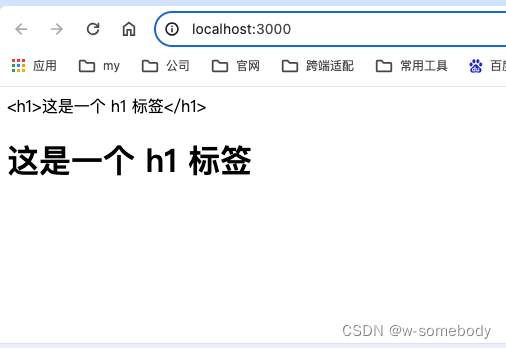
7、htmlFor
- 需求:有个可以输入姓名的输入框,要求点击”姓名“时,
input框也可以获得焦点 - 传统的做法是,使用
label元素包裹 ”姓名“,然后其for属性绑定input的id属性,这样就可实现点击"姓名"后input框获得焦点 - 如果我们直接按照传统方式在
React中写,会发现效果虽然实现了,但是控制台会有个错误警告 - 在
React如果你要使用label的for,那么要将for改写成htmlFor
<label for="username">姓名</label>
<input id="username" value="bob" name="username" type="text" />
import React, { Component } from 'react'
class App extends Component {
render() {
return (
<div>
{/* 功能实现了,但是控制台会出现一个错误警告 */}
<label for="username">姓名: </label>
<input id="username" value="bob" name="username" type="text" />
{/* 在 React 如果你要使用 label的 for ,那么要将 for 改写成 htmlFor */}
<label htmlFor="username">姓名: </label>
<input id="username" value="bob" name="username" type="text" />
</div>
)
}
}
export default App
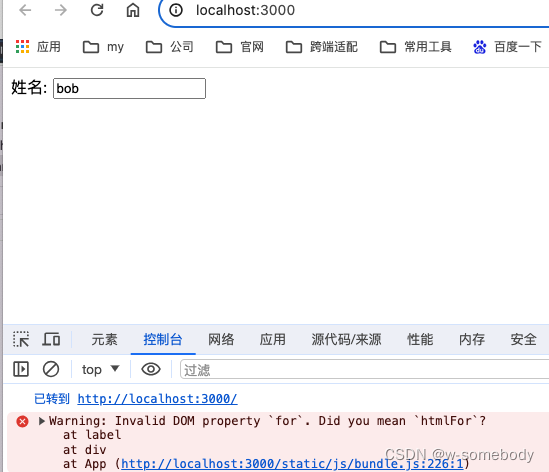
8、使用 jsx 的注意事项
JSX必须有一个根节点,如果没有根节点则使用<></>(幽灵节点)或者Fragment代替根节点- 所有标签必须形成闭合,双标签闭合或者单标签闭合都可
JSX语法更贴近js语法,属性名采用驼峰命名法,例:className,htmlForJSX支持多行(换行),如需换行,可使用()包裹
到此,本章内容结束!
本文来自互联网用户投稿,该文观点仅代表作者本人,不代表本站立场。本站仅提供信息存储空间服务,不拥有所有权,不承担相关法律责任。 如若内容造成侵权/违法违规/事实不符,请联系我的编程经验分享网邮箱:chenni525@qq.com进行投诉反馈,一经查实,立即删除!
- Python教程
- 深入理解 MySQL 中的 HAVING 关键字和聚合函数
- Qt之QChar编码(1)
- MyBatis入门基础篇
- 用Python脚本实现FFmpeg批量转换
- ChatGPT助力Excel数据分析:让你的工作事半功倍!
- C语言——分支与循环(第三讲)(上)
- Hbase2.5.5分布式部署安装记录
- C++学习笔记(三十七):c++ 计时
- LVS与keepalived群集
- 微信视频号提取视频工具和提取器有什么不同?怎么下载和使用!
- 安防监控系统/磁盘阵列/视频监控EasyCVR平台微信推送步骤大公开
- Apache StringUtils:Java字符串处理工具类
- 解决Mixed Content: The page at https://* was loaded over HTTPS, but requested an insecure XMLHttpReque
- 鸿蒙开发已解决-无法获取前置摄像头的预览图像?